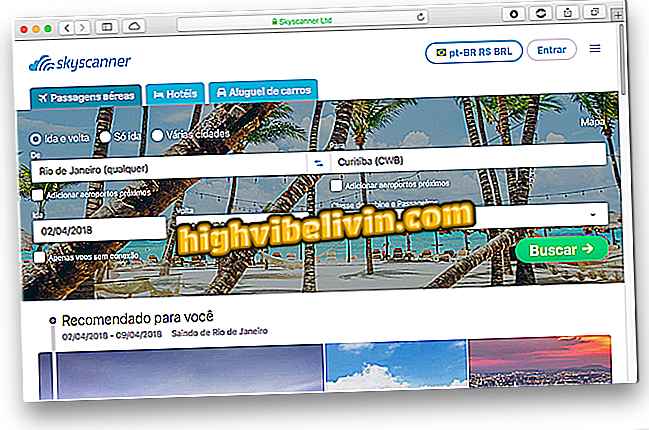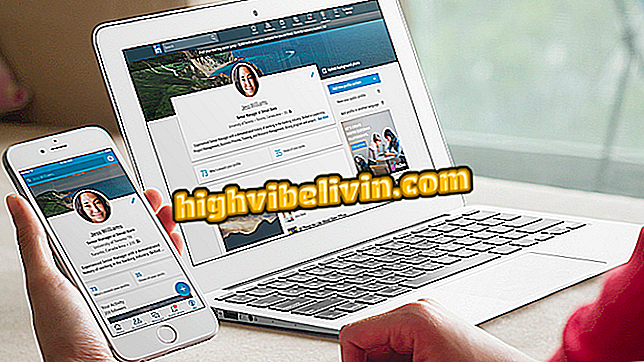Cara mencopot pemasangan Chromium
Chromium adalah proyek Google di mana Chrome dan browser lain didasarkan. Biasanya, ini dua versi di depan Chrome. Ini karena ini adalah serangkaian uji peramban, yang terus berkembang dan dapat membawa bug, menyajikan kerusakan dan tidak kompatibel dengan beberapa situs.
Seperti semua perangkat lunak open source, program ini dapat diunduh dan dimodifikasi secara bebas. Ini memungkinkan orang jahat untuk membuat variasi browser dengan virus, terutama adware - yang menampilkan iklan. Jika Anda ingin menghapus dan menghapus Chromium dari PC Anda, lihat tutorial di bawah ini. Langkah demi langkah dilakukan pada komputer Windows dan MacOS.
Menghapus, menyembunyikan, dan mengonfigurasi ekstensi di Chrome untuk PC

Chromium adalah versi open source dari Chrome
Ingin membeli ponsel, TV, dan produk diskon lainnya? Tahu Bandingkan
Di jendela
Langkah 1. Tutup Chromium sepenuhnya. Penting untuk memastikan bahwa tidak ada proses latar belakang. Untuk melakukan ini, buka Windows task manager dengan menekan "Ctrl + Shift + Esc" dan centang tab "Processes". Jika ada, pilih dan klik "Akhiri tugas";

Selesaikan proses Chromium
Langkah 2. Sekarang, klik kanan pada ikon Chromium dan di menu konteks, pergi ke "Buka lokasi file";

Buka folder tempat program diinstal
Langkah 3. Di tab alamat, klik folder di sebelah kiri direktori tempat file browser berada;

Akses folder langsung di atas
Langkah 4. Terakhir, hapus folder Chromium. Jika diinginkan, kosongkan tempat sampah untuk menghapus file secara permanen.

Hapus folder file Chromium
Di macOS
Langkah 1. Tutup Chromium dan periksa proses browser latar belakang. Untuk memeriksa, tekan "Command + Space key" untuk membuka pencarian Spotlight dan pilih "Monitor Aktivitas";

Buka monitor aktivitas macOS
Langkah 2. Di bidang pencarian, di sudut kanan atas jendela monitor aktivitas, cari Chromium. Jika ada proses yang berjalan, klik untuk memilihnya dan gunakan tombol "X" di sudut kiri atas jendela untuk menyelesaikan;

Selesaikan proses Chromium
Langkah 3. Sekarang, klik kanan ikon Chromium di MacOS Dock. Buka "Opsi" dan klik "Tampilkan di Pencari". Ini akan membawa Anda ke folder tempat program diinstal;

Buka lokasi pemasangan Chromium
Langkah 4. Terakhir, hapus saja aplikasi. Jika diinginkan, kosongkan sampah dari komputer Anda untuk menghilangkan Chromium secara permanen.

Menghapus aplikasi Chromium
Di sana! Nikmati tips untuk menghapus Chromium dari PC atau Mac Anda.
Bagaimana mencegah crash browser? Lihat di Forum.

Cara membuka munculan di Google Chrome